在 iPhone 上製作照片拼貼的傑出指南
 來自 歐麗莎 / 02年2024月16日00:XNUMX
來自 歐麗莎 / 02年2024月16日00:XNUMX在 iPhone 上建立照片拼貼可以用於個人和專業目的。例如,您的任務是為您所在的公司製作廣告傳單。使用各種圖片並將它們組合成一張拼貼照片,可以有效地展示您所宣傳的產品的不同方面。另一方面,您可能想要創建一個拼貼畫來收集您所愛之人的圖像,以便在特殊場合給他們帶來驚喜。或者您正在探索拼貼功能來創建藝術品並提高您的照片編輯技能。無論如何,製作拼貼畫對於個人和專業用途都有幫助。
因此,我們在網路上進行了探索,目的是找到在 iPhone 上創建照片拼貼的最出色的方法。許多被發現,但只有少數能夠達到高標準。也就是說,您將在本文的以下部分中遇到的照片拼貼製作者是具有高成功率的領先技術。相信他們的流程,保證您之後能夠製作出高品質的照片拼貼。

Video Converter Ultimate是最好的視頻和音頻轉換軟件,可以快速,高輸出圖像/聲音質量將MPG / MPEG轉換為MP4。
- 轉換任何視頻/音頻,例如MPG,MP4,MOV,AVI,FLV,MP3等。
- 支持1080p / 720p HD和4K UHD視頻轉換。
- 強大的編輯功能,如修剪,裁切,旋轉,效果,增強,3D等。

指南清單
第 1 部分. 如何透過 Picsart 在 iPhone 上製作照片拼貼
Picsart 是一家亞美尼亞裔美國科技公司旗下的知名照片編輯器。它是全球多種 iOS 和 Android 設備上最常用的編輯應用程式之一,因此許多用戶依靠它來改進或創建照片。它提供了許多功能,包括拼貼製作器,這對您的情況非常有幫助。它可以透過App Store安裝,如果您的網路連線穩定且快速,則只需幾分鐘甚至幾秒鐘即可安裝。除此之外,Picsart還提供了更多的照片編輯功能,例如各種裁剪技術、添加照片、文字、剪切、邊框、蒙版、鏡頭光暈、框架等。
按照下面不嚴格的說明操作,使用 Picsart 應用在 iPhone 上建立照片拼貼:
步驟 1Picsart 應用程式位於 App Store 中,因此請造訪它並點擊 積極 其頁面上的按鈕可在您的 iPhone 上安裝照片編輯器。之後管理權限以啟動應用程式。然後,點擊 加上圖標 下面和下一個畫面上的拼貼畫。
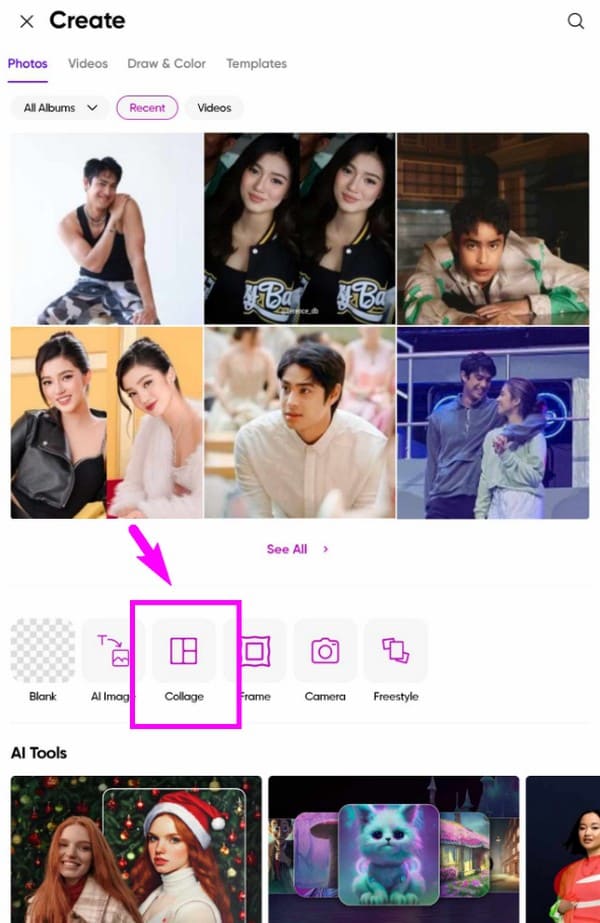
步驟 2然後,選擇您想要包含在拼貼畫中的所有圖片。選擇後,點擊“下一步”,接下來的畫面將以可更改的拼貼形式顯示您選擇的照片。根據您的喜好修改它,直到您對結果滿意為止。
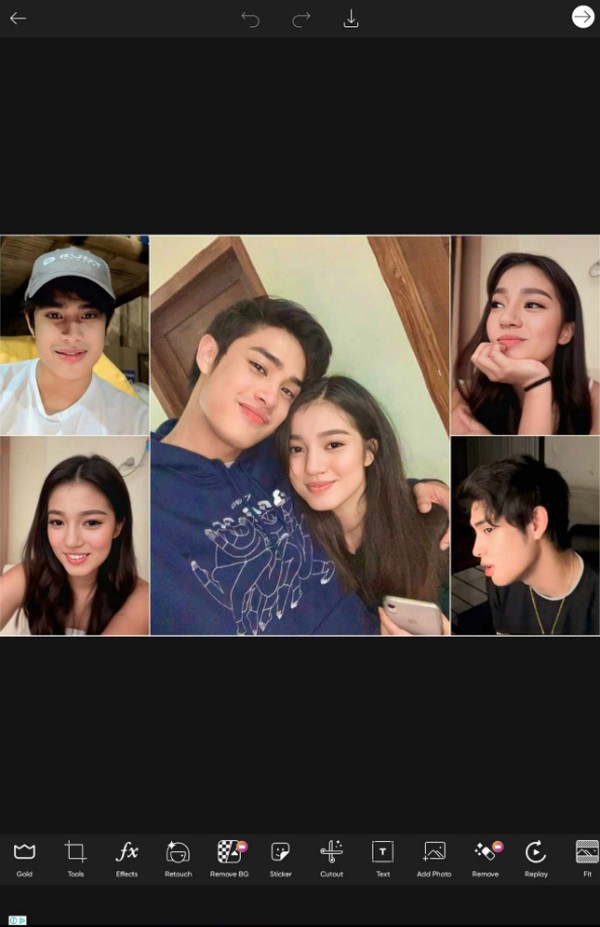
由於其用戶友好的介面,Picsart 也非常適合初學者。但是,許多功能在免費版本上不可用。因此,如果您想訪問它們,則必須購買訂閱。另外,預計會遇到一些廣告突然出現在螢幕上。
Video Converter Ultimate是最好的視頻和音頻轉換軟件,可以快速,高輸出圖像/聲音質量將MPG / MPEG轉換為MP4。
- 轉換任何視頻/音頻,例如MPG,MP4,MOV,AVI,FLV,MP3等。
- 支持1080p / 720p HD和4K UHD視頻轉換。
- 強大的編輯功能,如修剪,裁切,旋轉,效果,增強,3D等。
第 2 部分. 如何在 iPhone 上在線製作照片拼貼
線上照片編輯工具也可以幫助您製作照片拼貼。如果您造訪像 PhotoCollage 這樣的線上編輯器,您可以在其編輯頁面上上傳圖像並將它們組裝為拼貼畫中的一張照片。過程毫無壓力,您只需幾分鐘即可學會如何操作。這個線上工具的另一個優點是它能夠自動製作拼貼畫。因此,您只需將照片拖曳到網路上,當您啟用指定功能時,它們就會自動拼貼。
模仿下面的輕鬆過程,掌握如何在沒有線上應用程式的情況下在 iPhone 上製作照片拼貼畫:
步驟 1選擇您的 iPhone 瀏覽器之一,然後訪問官方 照片拼貼 透過搜尋或網址列造訪網站。接下來,使用頁面上的彈出瀏覽按鈕選擇並上傳您要在拼貼中輸入的圖像。
步驟 2上傳後,根據您想要的設計調整照片的拼貼位置。或者,使用最上面部分的自動拼貼按鈕將它們自動設定為拼貼畫。完成後,選擇 拼貼 > 節省 作為圖像來保存它。
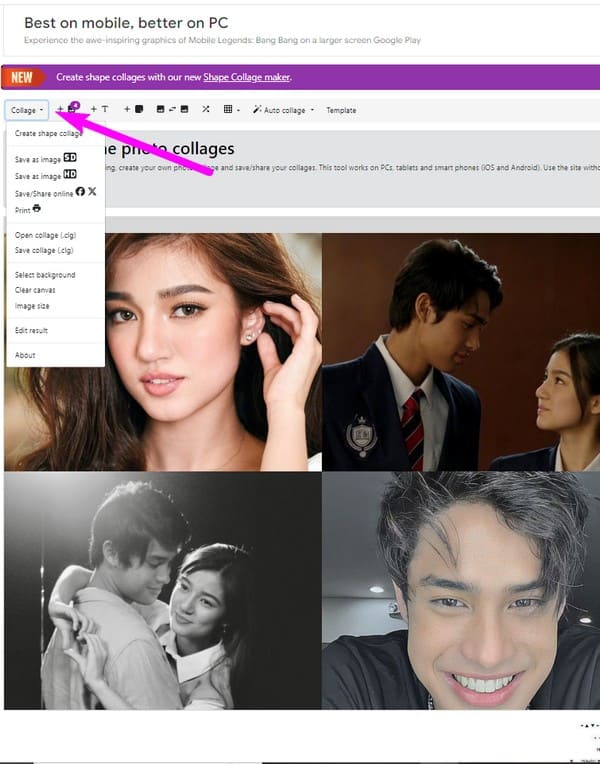
同時,請記住,與其他線上程式一樣,這種方法在網路連線方面遇到困難。如果在此過程中您的網路突然變得穩定,可能會導致照片損壞,您可能需要重複此過程。
第 3 部分:如何使用 FoneLab Video Converter Ultimate 在 iPhone 上製作照片拼貼
FoneLab 視頻轉換器終極版 如果您對它的名稱感到困惑,該程式的主要用途是視訊轉換。但別擔心;它還具有創建拼貼畫的專門功能,使其更具優勢。同時,它的拼貼功能提供了多種模板,可以讓您的照片看起來更好。此外,您還可以根據自己的喜好添加過濾器。濾鏡選項包括暖色、灰色、素描、橙色點、紫色、星星、座標、像素化、現代、記憶、雪景、融化、黃昏、黎明、綠色、粉紅色等。
除此之外,您還可以添加背景音樂並相應地調整其聲音。這表示照片拼貼將以影片格式儲存,為您提供多種儲存格式。事情還沒結束。除了轉換和 為照片或影片製作拼貼畫,它還提供以下功能 編輯視頻。進入“工具箱”部分後,您將能夠存取它們。因此,您可以在許多情況下利用該程式。
Video Converter Ultimate是最好的視頻和音頻轉換軟件,可以快速,高輸出圖像/聲音質量將MPG / MPEG轉換為MP4。
- 轉換任何視頻/音頻,例如MPG,MP4,MOV,AVI,FLV,MP3等。
- 支持1080p / 720p HD和4K UHD視頻轉換。
- 強大的編輯功能,如修剪,裁切,旋轉,效果,增強,3D等。
請按照下面的可管理步驟作為如何在 iPhone 上建立照片拼貼的範例 FoneLab 視頻轉換器終極版:
步驟 1透過以下方式取得 FoneLab Video Converter Ultimate 安裝程序 免費下載 其主網站上的選項卡。下載檔案後,開啟檔案並操作在電腦上安裝編輯程式的權限。程式啟動後,請確保連接 iPhone,以便其讀取裝置內容,包括圖片。
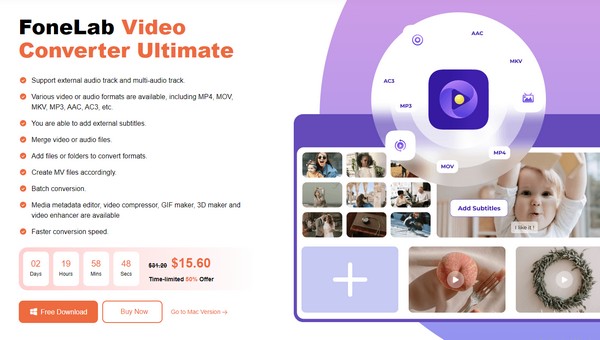
步驟 2接下來,前往 拼貼 部分查看介面上的預覽和模板。選擇您喜歡的模板,然後按一下 加號圖示 在拼貼空間上選擇照片並將其從連接的 iPhone 匯入到工具介面中。
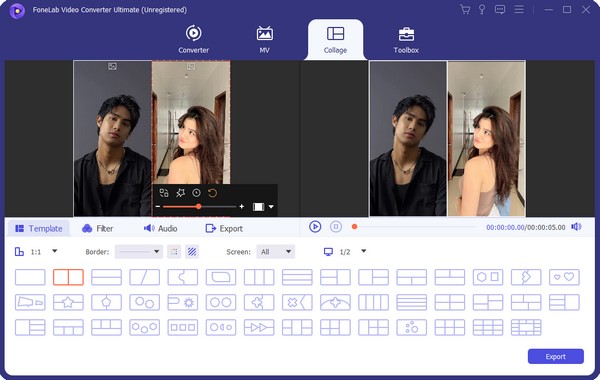
步驟 3之後,調整下部的選項,例如濾鏡選擇、音訊設定、支援的格式等。此編輯器還允許您調整邊框,因此優化功能直到您滿意為止。最後,點擊 出口 保存拼貼畫。
Video Converter Ultimate是最好的視頻和音頻轉換軟件,可以快速,高輸出圖像/聲音質量將MPG / MPEG轉換為MP4。
- 轉換任何視頻/音頻,例如MPG,MP4,MOV,AVI,FLV,MP3等。
- 支持1080p / 720p HD和4K UHD視頻轉換。
- 強大的編輯功能,如修剪,裁切,旋轉,效果,增強,3D等。
第 4 部分. 有關如何在 iPhone 上製作照片拼貼畫的常見問題解答
1. 我可以使用 Google 相簿在 iPhone 上製作照片拼貼嗎?
是的你可以。 Google 照片可以安裝在 iPhone 和其他 iOS 裝置上,因此您在裝置上使用它不會出現問題。然後,您可以使用其編輯功能在 iPhone 上製作照片拼貼。但其功能僅限於基本用途,因此更推薦上述策略。
2. iPhone 上有免費的圖片拼貼應用程式嗎?
是的,有。查看上面的部分,了解免費的圖片拼貼應用程式或程序,因為大多數不需要購買。但由於它們是免費的,因此在您的裝置上使用它們製作拼貼畫時會出現廣告和其他限制。
感謝您花時間閱讀這篇內容豐富的文章。每當您遇到設備問題時,請隨時訪問 FoneLab 視頻轉換器終極版 解決方案網站。
Video Converter Ultimate是最好的視頻和音頻轉換軟件,可以快速,高輸出圖像/聲音質量將MPG / MPEG轉換為MP4。
- 轉換任何視頻/音頻,例如MPG,MP4,MOV,AVI,FLV,MP3等。
- 支持1080p / 720p HD和4K UHD視頻轉換。
- 強大的編輯功能,如修剪,裁切,旋轉,效果,增強,3D等。
